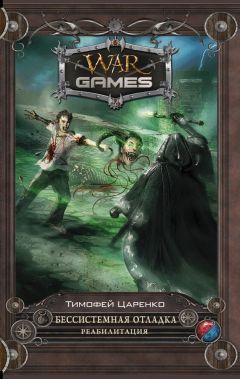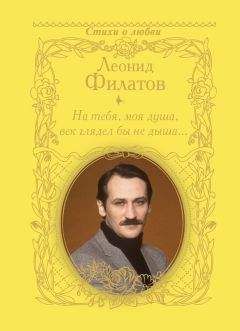Виталий Булат - Домашний архитектор. Подготовка к ремонту и строительству на компьютере
Рис. 2.27. Автоматически соединенные стены
За Wall Tool (Стены) идет команда Door Tool
(Двери) для создания дверей в стенах разрабатываемого коттеджа. Перед выполнением этой команды необходимо построить в плане хотя бы одну стену. В противном случае система выдаст предупреждающее сообщение, в котором предложит щелкнуть кнопкой мыши на стене плана.
В программе Super Home Suite есть различные типы дверей. Они отличаются по размерам, назначению и внешнему виду. В демоверсии доступны следующие из них:
• Cased Openings (Дверные проемы) – отверстия в стене с дверной рамой, самих дверей нет;
• Interior Doors (Внутренние двери) – двери, соединяющие комнаты и другие внутренние помещения дома;
• Exterior Doors (Внешние двери) – входные двери в коттедж;
• Sliding Glass Doors (Стеклянные раздвижные двери) – раздвижные двустворчатые двери из стекла. Они чаще всего устанавливаются для выхода в сад;
• Garage Doors (Двери гаража) – двери для гаража.
Тип двери выбирается до ее построения в меню кнопки Doors (Двери), которая находится над панелью выбора объектов (рис. 2.28).
Рис. 2.28. Меню кнопки Doors (Двери)
Каждый тип (кроме дверей для гаража) (см. рис. 2.28) может быть с наложенными текстурами (Stain) (как правило, это текстура под дерево на самих дверях, если они не стеклянные, и на дверной раме) или без них (Paint). Во втором случае текстуры можно наложить в окне трехмерного представления, что было описано ранее.
При определении типа на панели выбора объектов отображается набор дверей-заготовок, любую из которых можно перетащить на стену плана. На рис. 2.29 показаны изображения панели при выбранных различных типах дверей. Порядок размещения панелей на рисунке отвечает порядку, в котором были перечислены типы дверей выше (все двери показаны с наложенными текстурами). Предложенные заготовки отличаются только размерами.
Рис. 2.29. Панели выбора объектов с различными типами дверей
Каждый тип дверей по-своему отображается на чертеже плана и в трехмерной модели.
Двери типа Cased Openings (Дверные проемы) на плане отображаются пунктирной линией, а в трехмерной модели – прямоугольным отверстием в стене. Если в программе установлена автоматическая простановка размеров на дверях (пункт Window/Door Callouts (Размеры на окнах и дверях) в меню кнопки Associative Dimensioning (Ассоциативная простановка размеров)), то на плане будут обозначены размеры проема (высота и ширина) и расстояния от краев стен до центра дверного проема. Для построения этого типа дверей достаточно один раз щелкнуть кнопкой мыши на стене или перетащить дверь нужных размеров с панели выбора объектов.
При создании (размещении на плане) внутренних дверей (тип Interior Doors (Внутренние двери)) необходимо дополнительно указать размещение дверных петель (слева или справа на дверном проеме) и угол раскрытия двери. После щелчка кнопкой мыши на стене размещение двери не прекращается. К ней добавится изображение открытой двери, которая будет перемещаться за указателем мыши. Таким образом можно определить размещение петель и угол, на который будет открыта дверь (рис. 2.30): петли размещаются с той стороны двери, к которой в данный момент ближе указатель мыши, а угол устанавливается перемещением мыши вверх или вниз (чем ближе к стене указатель, тем меньше открыта дверь). Для фиксации двери в нужном положении необходимо щелкнуть кнопкой мыши.
Рис. 2.30. Задание размещения петель и угла открытия двери
После фиксации при включенном автоматическом проставлении размеров внутренняя дверь будет выглядеть так (рис. 2.31).
Рис. 2.31. Внутренняя дверь: изображение на плане (а) и трехмерная модель (б)
Примечание
Для изменения положения двери или дверного проема в пределах стены ее необходимо сначала выделить щелчком кнопки мыши, а затем перетащить в новое положение.
Двери типа Exterior Doors (Внешние двери) не отличаются от Interior Doors (Внутренние двери) на плане и почти идентичны в трехмерной модели. Основные различия между названными типами – их размеры.
Стеклянные двери (Sliding Glass Doors (Стеклянные раздвижные двери)) на плане не отличаются от обычного дверного проема, однако в 3D-модели они выглядят иначе (рис. 2.32).
Рис. 2.32. Трехмерная модель стеклянной раздвижной двери
Двери типа Garage Doors (Двери гаража) на плане и в окне трехмерного представления почти не отличаются от дверей Cased Openings (Дверные проемы).
Изменить тип или установить произвольные размеры для созданной двери можно в специальном окне (рис. 2.33). Оно вызывается двойным щелчком кнопкой мыши на изображении двери. В области Type (Тип) с помощью переключателя выбирается тип двери, а в области Dimensions (Размеры) устанавливаются ее размеры: ширина – в поле Width (Ширина), высота – в поле Height (Высота), ширина дверной рамы – в поле Trim Width (Ширина рамы).
Рис. 2.33. Окно выбора типа и настройки размеров двери
Для навесных дверей (переключатель в области Type (Тип) установлен в положение Hinged Doors (Навесные двери)) внизу окна появляется область, где можно задавать угол открытия дверей (поле Angle (Угол)) и менять размещение дверных петель (флажок Reverse Hinges (Противоположное размещение петель)). Положение переключателя Hinged Doors (Навесные двери) объединяет типы Interior Doors (Внутренние двери) и Exterior Doors (Внешние двери).
Примечание
Это окно (см. рис. 2.33) можно вызвать до создания двери с помощью команды Custom Door (Произвольные двери) кнопки Doors (Двери) или команды программного меню Options → Custom Properties → Doors (Настройки → Специальные свойства → Двери).
За функциональными кнопками для создания стен и дверей расположена кнопка Window Tool (Окна).
После нажатия этой кнопки на панели выбора объектов отобразятся отличающиеся размерами заготовки окон выбранного типа. В системе предусмотрены окна двух типов:
• Double Hung Windows (Двойные окна) – окна с одной горизонтальной перегородкой посередине;
• Casement Windows (Створные окна) – окна с несколькими (как правило, тремя) вертикальными и несколькими горизонтальными перегородками.
Окно каждого типа может быть деревянным (Wood) или металлопластиковым (Aluminum/Vinyl). Установить тип создаваемого окна можно с помощью меню кнопки Windows (Окна), расположенной над панелью выбора объектов (рис. 2.34).
Рис. 2.34. Меню кнопки Windows (Окна)
Для создания окна нужно щелкнуть кнопкой мыши на любой стене плана или перетащить заготовку соответствующего размера с панели выбора объектов. Построенные окна будут выглядеть следующим образом (рис. 2.35).
Рис. 2.35. Окна в Super Home Suite: изображение на плане (а) и соответствующие трехмерные модели (б)
Кроме предлагаемых по умолчанию, можно создавать собственные типы окон – при помощи команд Options → Custom Properties → Window (Настройки → Специальные свойства → Окно) или Custom Window (Произвольное окно) кнопки Windows (Окна) для нового окна и двойным щелчком кнопкой мыши на уже существующем. После этих действий отобразится окно Custom Window (Произвольное окно) (рис. 2.36).
Рис. 2.36. Окно параметров окна
Здесь задаются размеры окна: Width (Ширина), Height (Высота), Elevation (Высота над уровнем пола) и Trim Width (Ширина оконной рамы). В области Grill (Решетка) при помощи ползунков можно установить количество горизонтальных и вертикальных перегородок (максимальное количество – по пять). Изменять ширину окна можно перетаскиванием характерных точек по его краям. Для этого окно необходимо сначала выделить щелчком кнопки мыши.
Команда Roof Tool
(Крыша) создает крышу проектируемого коттеджа. После выполнения команды на панели выбора объектов отобразятся варианты создаваемой крыши. Крыша строится растягиванием ее габаритного прямоугольника на плане здания.
Построение лестницы реализуется с помощью команды Stair Tool
(Лестница). В программе предлагаются различные типы лестниц; можно также редактировать геометрические размеры построенных лестниц, устанавливать или снимать перила.
Выбрать тип лестницы можно с помощью меню кнопки Stairs (Лестницы) (рис. 2.37). В этом меню есть команда Custom Staircase (Произвольная лестница), с помощью которой можно получить доступ к одноименному окну (его можно также вызвать двойным щелчком кнопки мыши на созданной лестнице).
Рис. 2.37. Меню кнопки Stairs (Лестницы)
В окне Custom Staircase (Произвольная лестница) можно устанавливать следующие параметры:
• ширину лестницы – поле Staircase Width (Ширина лестницы);
• высоту одной ступени – поле Riser Height (Высота ступени);
• ширину одной ступени – поле Tread Width (Ширина ступени);
• высоту перил – поле Handrail Height (Высота перил);
• размещать или убирать перила слева или справа лестницы Handrails on Left (флажки (Перила слева) и Handrails on Right (Перила справа)).